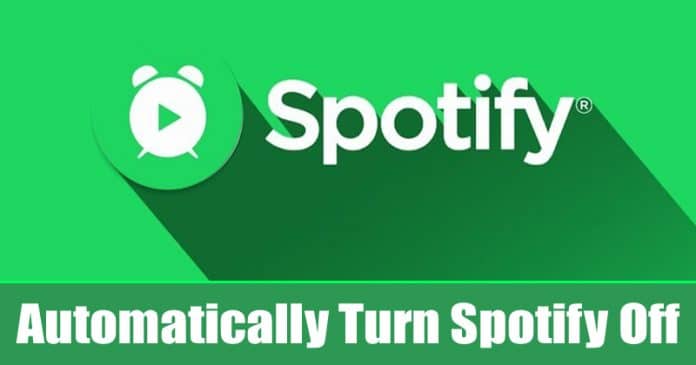Íme az 5 legjobb módszer a Windows 11 kiadás ellenőrzésére!
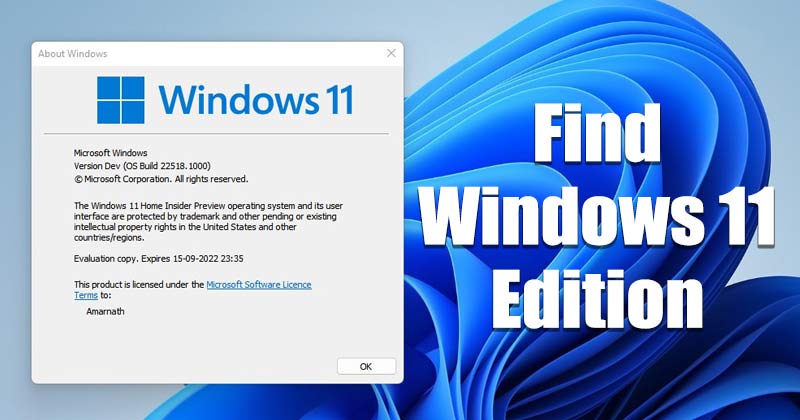
A Windows 11 rendszerrel több testreszabási lehetőséget, jobb funkciókat és jobb alkalmazás-kompatibilitást kap, mint a Windows 10. A Microsoft emellett számos alkalmazását frissíti a Windows 11 rendszeren.
Eddig egy új Paint alkalmazást, új Microsoft Store-t, új Jegyzettömb alkalmazást, új médialejátszót és még sok mást vezetett be. A probléma azonban az, hogy a Windows 11 még mindig tesztelési fázisban van, és még mindig sok hiba van benne.
Míg a Windows 11 még tesztelés alatt áll, sok felhasználó érdemes lehet kipróbálni a Windows 11 különböző kiadásait. A Windows 10-hez hasonlóan a Windows 11 is több kiadásban érhető el – Home, Pro, Education, Enterprise, SE és néhány másik.
5 legjobb módszer a Windows 11 Edition ellenőrzésére
Ha úgy érzi, hogy egy funkció hiányzik a Windows 11-ből, a legjobb, ha megnézi a Windows 11 kiadását. A Windows 11 egyes funkciói kizárólag az Enterprise és Pro kiadásban érhetők el.
Tehát ebben a cikkben megosztunk néhány legjobb módszert a Windows 11 kiadás ellenőrzésére. Nézzük meg.
1) Ellenőrizze a Windows 11 Editiont a RUN paranccsal
Ezzel a módszerrel a RUN párbeszédpanelt fogjuk használni a Windows 11 kiadás ellenőrzéséhez. Először azonban kövesse az alábbiakban megosztott egyszerű lépéseket.
1. Először is nyomja meg a Windows Key + R gombot a billentyűzeten. Ezzel megnyílik a RUN párbeszédpanel.
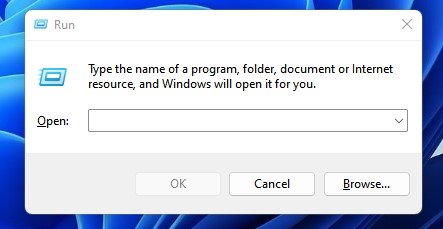
2. A RUN párbeszédpanelen írja be, hogy winver, és nyomja meg az Enter gombot.
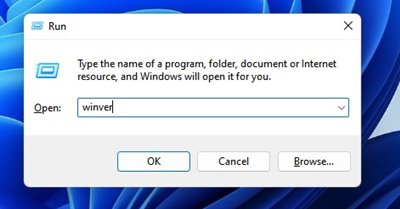
3. Ezzel megnyílik a Windowsról felugró ablak. Ott találja a Windows 11 kiadását.
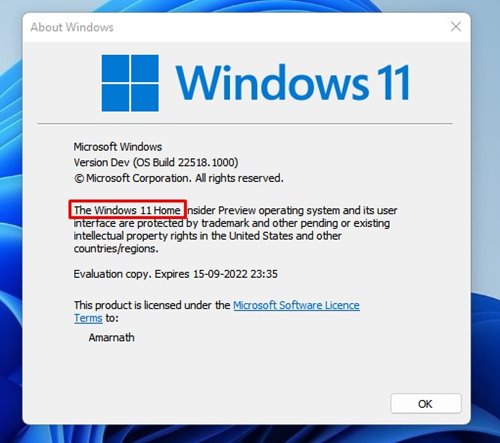
2) Ellenőrizze a Windows 11 Edition rendszert a Rendszerinformációk segítségével
A Windows 11 rendszerinformációs eszközét fogjuk használni, hogy ellenőrizzük ennek a módszernek a kiadását. Íme néhány egyszerű lépés, amelyet végre kell hajtania.
1. Először nyissa meg a Windows 11 keresőjét, és írja be a System Information mezőt. Nyissa meg a Rendszerinformáció alkalmazást a listából.
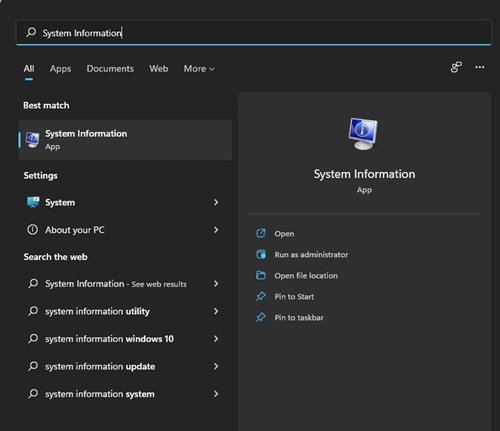
2. Válassza a System Summary (Rendszerösszegzés) opciót a bal oldali ablaktáblában az alábbiak szerint.
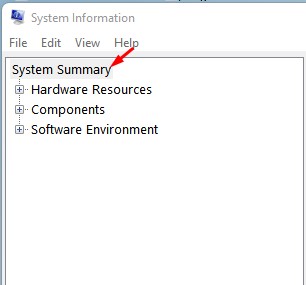
3. A jobb oldali ablaktáblában vegye figyelembe az OS név részt. Az értékmező a Windows 11 kiadását mutatja.
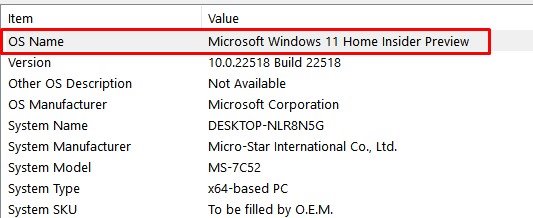
3) Keresse meg a Windows 11 Editiont a Beállítások menüpontban
Ebben a módszerben a Windows 11 Beállítások alkalmazását fogjuk használni a Windows 11 kiadás megismeréséhez. Tehát a következőket kell tennie.
1. Először kattintson a Windows Start gombra, és válassza a Beállítások lehetőséget.
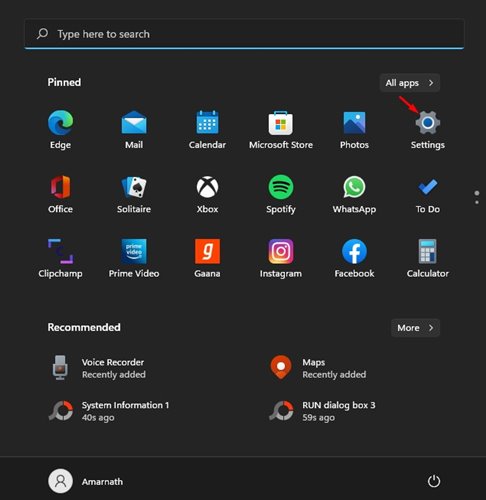
2. A Beállítások oldalon kattintson a Rendszer fülre.
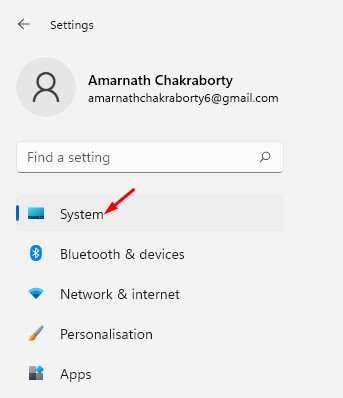
3. görgessen lefelé, és kattintson a Névjegy szakaszra a jobb oldali ablaktáblában.
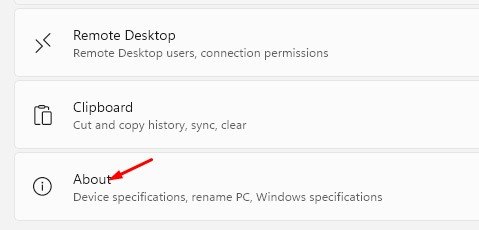
4. A Windows 11-es kiadását a Windows specifikációi között találja.
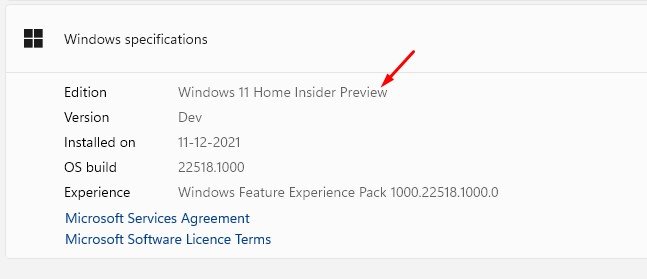
4) Keresse meg a Windows 11 kiadást a Powershell segítségével
Nos, akár a Windows Powershell segítségével is ellenőrizheti operációs rendszere kiadását. Íme, mit kell tenned.
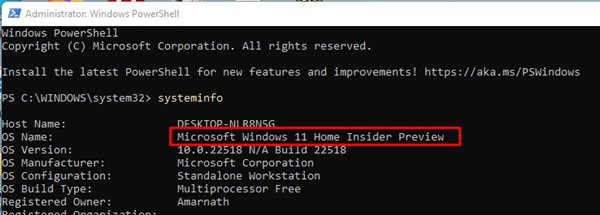
1. Először nyissa meg a Windows 11 keresőjét, és írja be a Powershell szót. Kattintson a jobb gombbal a Powershell elemre, és válassza a Futtatás rendszergazdaként lehetőséget.
2. A Powershell ablakba írja be: rendszer információ és nyomja meg az Enter gombot.
3. A Windows 11 kiadását az operációs rendszer neve mögött találja a Powershell-en.
5) Keresse meg a Windows 11 Editiont a CMD-n keresztül
A Powershellhez hasonlóan a Windows 11 Command Prompt segédprogramjával is megtalálhatja a kiadását. Íme néhány egyszerű lépés, amelyet követnie kell.
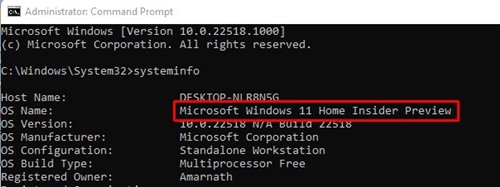
1. Először nyissa meg a Windows 11 keresőjét, és írja be a CMD parancsot. Kattintson a jobb gombbal a CMD-re, és válassza a Futtatás rendszergazdaként lehetőséget.
2. A Parancssor ablakba írja be a systeminfo parancsot, és nyomja meg az Enter gombot.
3. A Windows 11 kiadását az operációs rendszer neve mögött találja a CMD-n.
Mint fentebb említettük, a Windows 11 kiadás ellenőrzése meglehetősen egyszerű. Felsoroltunk minden lehetséges módot a Windows 11 kiadás PC-n való megtalálására. Remélem, ez a cikk segített Önnek! Kérjük, ossza meg barátaival is. Ha kétségei vannak ezzel kapcsolatban, tudassa velünk az alábbi megjegyzés rovatban.